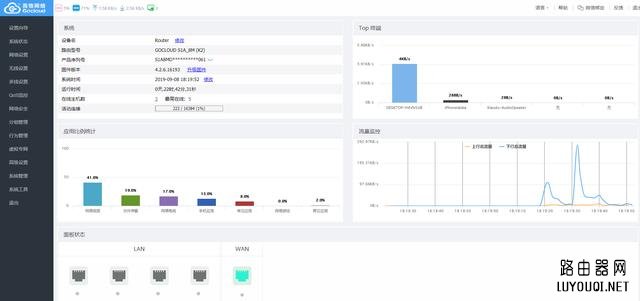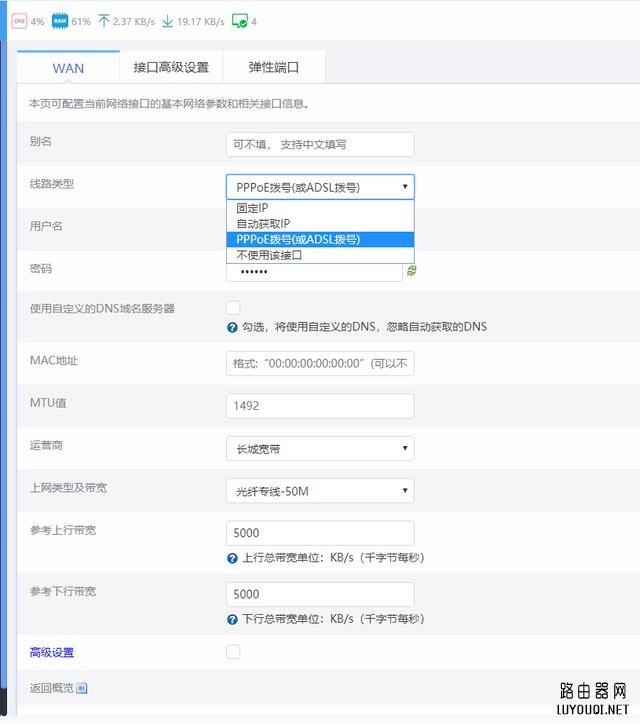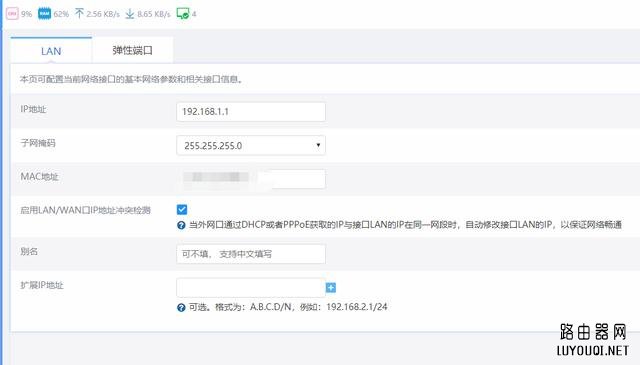【导读】WAN口、LAN口、MAC地址讲解,下面就是WiFi之家网整理的网络知识百科,来看看吧!
说起WIFI,大家应该都不会陌生,智能手机流行的时代,对于城市里的人来说应该很少有人家里没安装WIFI的吧。有些人喜欢到网上购买无线路由器,可是这需要自己懂设置,不过这设置其实很简单,按照说明书都可以设置好。但是,如果无线路由器出现什么问题上不了网到底是什么问题,却不知道如何下手了。因此,搞懂路由器非常关键,特别是网络参数这项。
设置路由器我们先要连接好路由器,然后进入它的IP对它进行设置。现在很多路由器进入路由后就直接只要设置登录密码,然后根据设置向导一步一步设置就OK了。相当人性化,怕人们不会操作,使得操作越来越简单了,以前的路由器还需要输入它设置的默认密码,然后自己找到设置向导,然后进行设置。现在为大家省了好多的事。
现在有些路由器只要你设置WAN为自动获取IP的话它自己能够自动修改LAN口IP,马上就能上网。不过有些路由器还需要手动设置。
第一:路由器的WAN口
WAN口就是路由器的外网接口,相当于外面的进线接口,它有自己的IP,MAC地址,和获取IP的多种方式。
从上图我们可以看到,WAN口可以通过PPPOE拨号,这种方式上网一般都是因为你用的是宽带帐号上网,不过这样的上网方式你的IP地址是随机分配的,如果你要想拥有固定的IP地址,那么需要将接口类型设置成固定IP,这种方式一般为这台电脑需要被外界直接访问时使用。还有一种接口类型为自动获取IP,一般当路由器后面还需要接路由器时,一般使用自动获取IP。
第二:路由器的LAN口
LAN口就是路由器的内网接口,它的LAN口就是它在内网之间的PC访问时的一个身份。因此,我们在登录路由器的时候都是通过输入路由器的LAN口,如果路由器的LAN修改了,那么我们输入路由器的IP也要改成修改后的IP。修改LAN的IP一般在多个路由器串联时使用,此时的路由器WAN口接口类型为自动获取。
不过一般为了安全考虑,很多都是修改了LAN口IP的,比如政府机构,他们的内网IP你们一般不会知道。
第三:路由器的MAC地址
如果说路由器的WAN口和LAN口IP地址为艺名的话,那么WAN口和LAN口的MAC地址为它的真实姓名。IP地址都是虚拟出来的地址,好使用和识别些。MAC地址就是物理地址的意思。比如,有些固网服务商绑定了帐号,那就是通过帐号绑定它的WAN口MAC地址,只要你换路由器的话就需要松绑,否则是连不上的。如果你开始通过电脑拨号上网的话,然后再安装路由器,此时服务商又绑定了帐号,那么我们可以通过打他们的电话叫他们松绑,也可以通过克隆PCMAC地址就OK了。
关于WAN口MAC、LAN口MAC、网卡MAC之间的关系:
路由器的每个端口都会有一个自己的MAC。LAN的MAC就是路由器上连接电脑的一端的端口物理地址;WAN的MAC就是路由器上连接猫或外网网线的端口物理地址;在自己电脑上查到的MAC地址是自己电脑网卡的MAC地址,也就是自己电脑上网口的MAC地址。
亲,以上就是关于(WAN口、LAN口、MAC地址讲解),由“WiFi之家网”整理!
原创文章,作者:路由器,如若转载,请注明出处:https://www.224m.com/158235.html